电脑如何录屏?无水印、高清晰度电脑录屏教程
现如今,电脑录屏已成为我们工作、学习和娱乐中不可或缺的一部分,日常可以用来录制教学视频、游戏直播、会议记录等等,但有些朋友可能还不知道怎么高清录制视频,今天就给大家带来了几个简单又实用的方法,需要的朋友快码住!

1. 嗨格式录屏大师(录屏大师软件免费下载_高清电脑屏幕录像专家级工具_嗨格式录屏大师)
嗨格式录屏大师是一款专业的屏幕录制软件,以其丰富的录制模式和高质量的输出效果而广受好评。它支持全屏录制、区域录制、游戏录制等多种模式,并允许用户自定义视频格式、清晰度、帧率等参数,确保录制内容的高清无水印。
打开嗨格式录屏大师,选择合适的录制模式,如全屏录制。
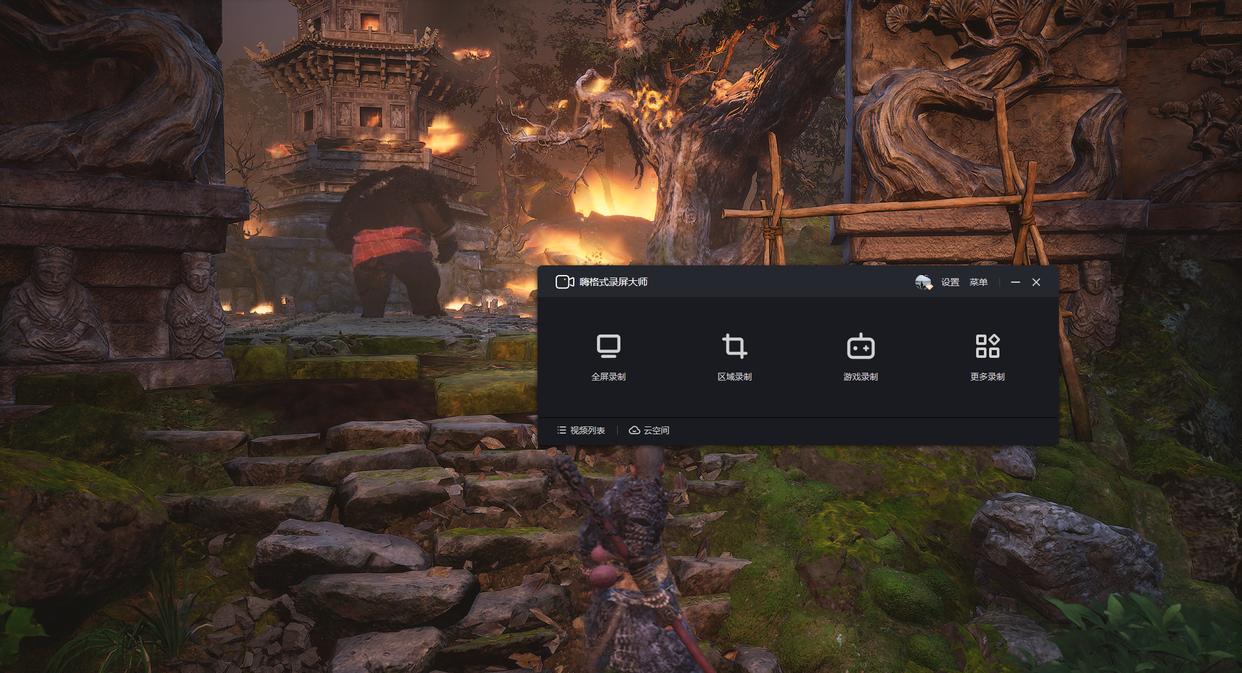
根据需要设置视频参数,如清晰度、帧率、是否录制麦克风和电脑声音等。
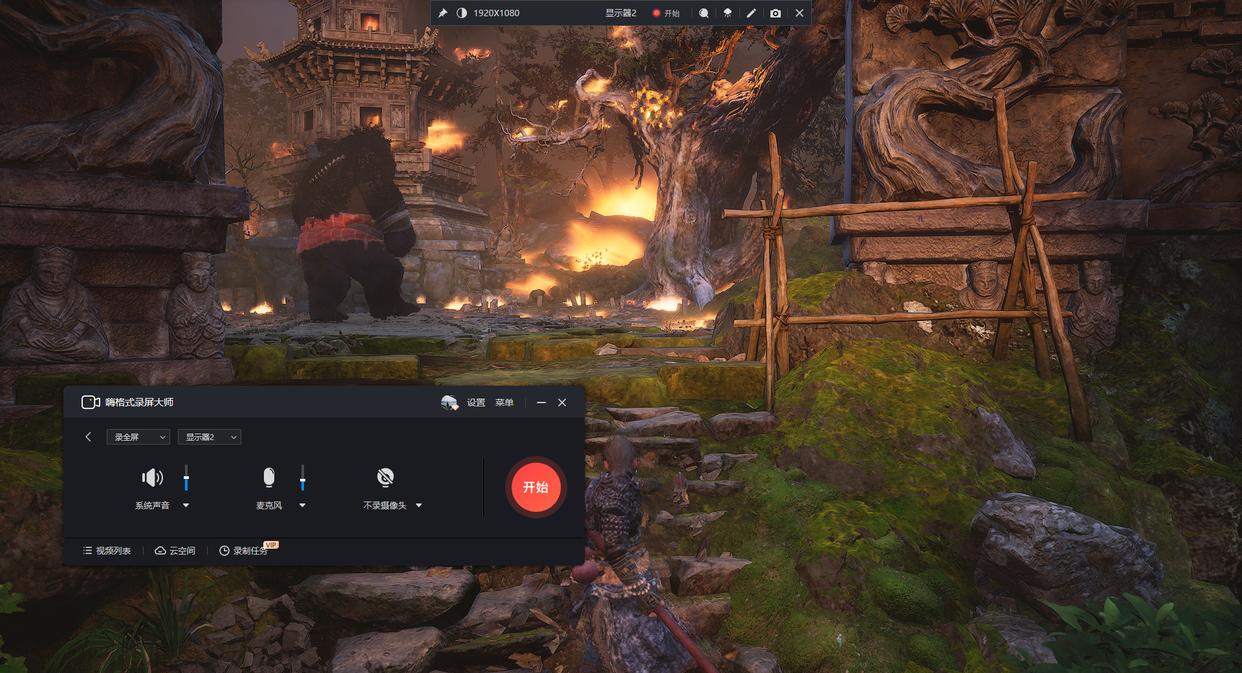
点击“开始录制”按钮,开始录制屏幕内容。录制过程中,可以使用工具栏上的功能进行暂停、继续或结束录制。
录制完成后,点击“停止录制”,软件将自动保存录制文件,并支持在软件界面中查看和管理。
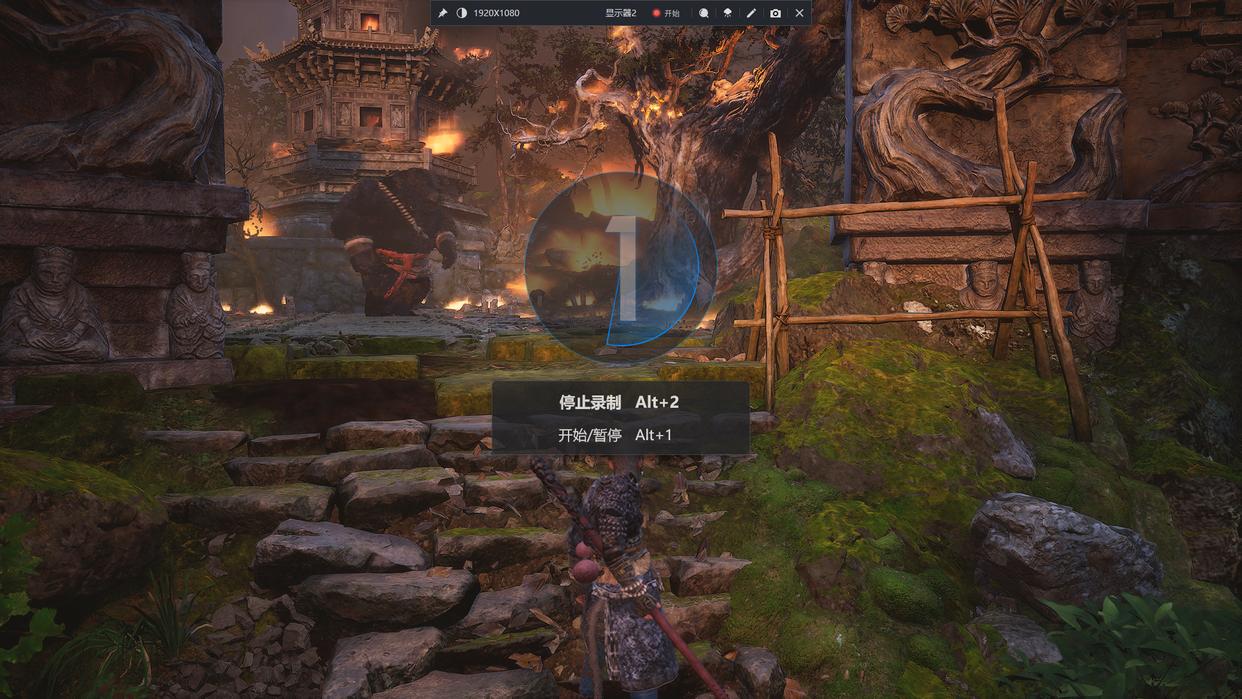
2. FreeCam8
FreeCam8是一款专为Windows用户设计的简洁高效的录屏软件,它支持全屏录制、区域录制等多种模式,并内置了实时绘图工具和视频标注功能,非常适合需要标注和强调重点的录制场景。
打开FreeCam8,选择合适的录制模式后设置录制区域和音频参数。点击红色按钮开始录制,录制结束后点击“Done”完成录制。软件将自动加载视频预览,用户可以选择编辑或保存为视频文件。
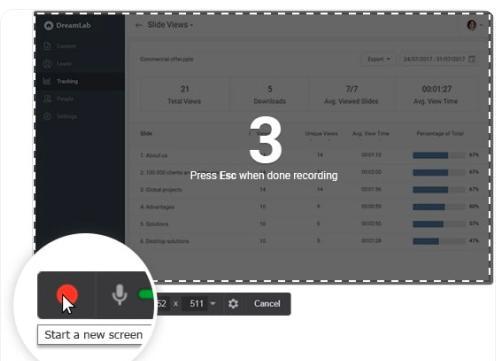
3. OBS Studio
OBS Studio是一款开源免费的视频录制与直播软件,功能强大且灵活。它支持多源录制与自定义场景,让用户能够轻松实现高质量的屏幕录制。
打开OBS Studio,点击“来源”中的“+”号,选择“显示器采集”或“窗口采集”,设置捕获方式、显示器以及音频和视频参数(如采样率、帧率)。
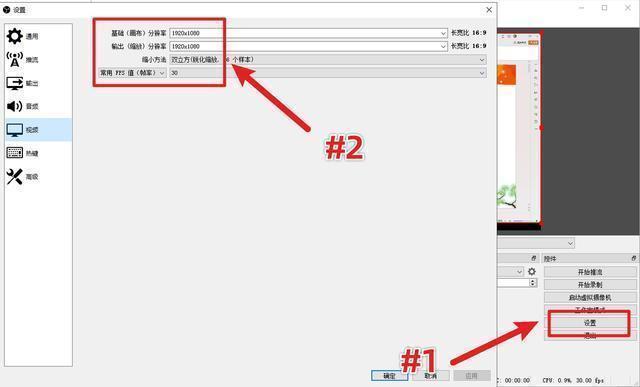
点击“开始录制”按钮,开始录制屏幕内容。录制完成后,需要手动打开系统文件夹查看保存的视频文件。
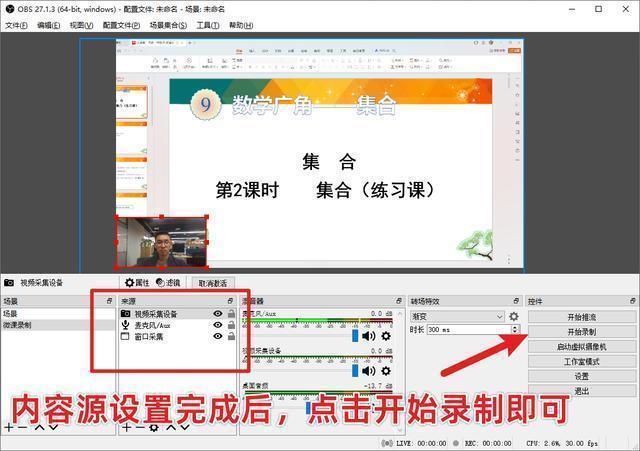
4. 系统自带录屏功能
Windows 10及以后版本内置了Xbox Game Bar,可用于屏幕录制。
使用快捷键Win+G打开Xbox Game Bar,点击“开始录制”按钮,录制完成后,再次按下Win+G键,点击“停止录制”并保存视频。
5. QQ录屏
QQ作为一款综合性聊天工具,自带了屏幕录制功能,方便用户进行录屏操作。
打开QQ并随意选择一个联系人,进入聊天界面,在聊天窗口中,点击【截图】图标,选择【录屏功能】。选择录屏清晰度、录制系统声或麦克风声音。设置完成后,点击【开始录制】。录制完成后,点击【结束录制】,确认无误后点击保存即可。
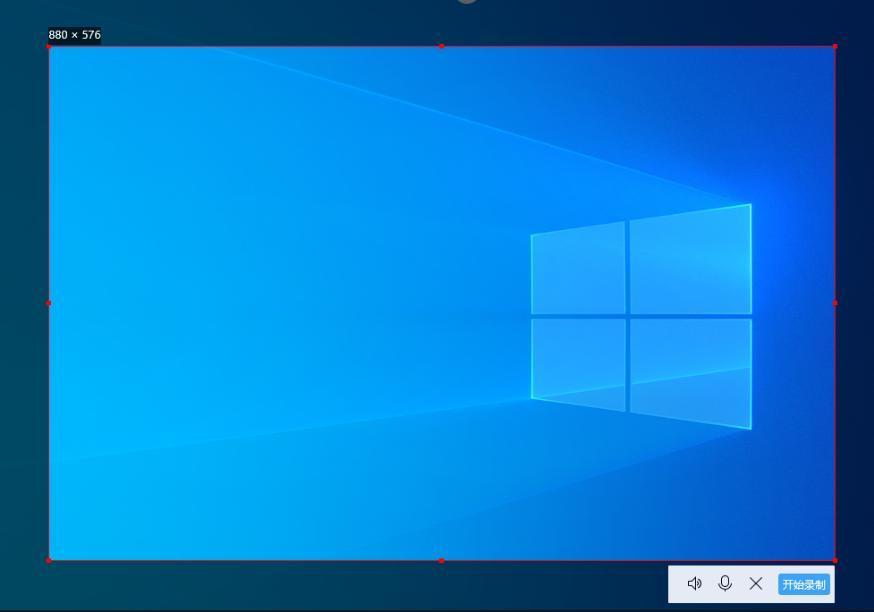
通过以上五种方法,无论你是追求高清画质的专业用户,还是寻求简便快捷的录制体验,都能找到适合自己的电脑屏幕录制方式。希望这篇教程能帮助你更好地掌握电脑录屏技巧,享受高质量的录制体验。
